- 公開日:
ショートカットを使ってiPhoneでアプリアイコンを変更する方法
ショートカットアプリを使用してiPhoneのアプリアイコンを変更すると、ホーム画面の見た目をカスタマイズすることができます。
この方法は元のアプリアイコンを変更するのではなく、アプリを起動するショートカットとしてアイコンを変更します。以下の手順で行います。
ショートカットアプリをダウンロード
iPhoneにショートカットアプリがインストールされていることを確認してください。iOS 14以降のバージョンにはプリインストールされています。
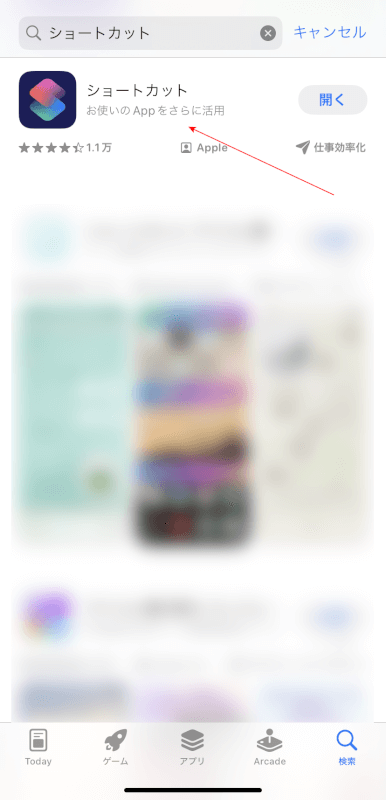
新しいショートカットを作成
iPhoneのショートカットアプリを開きます。

「ショートカット」タブの「すべてのショートカット」をタップします。
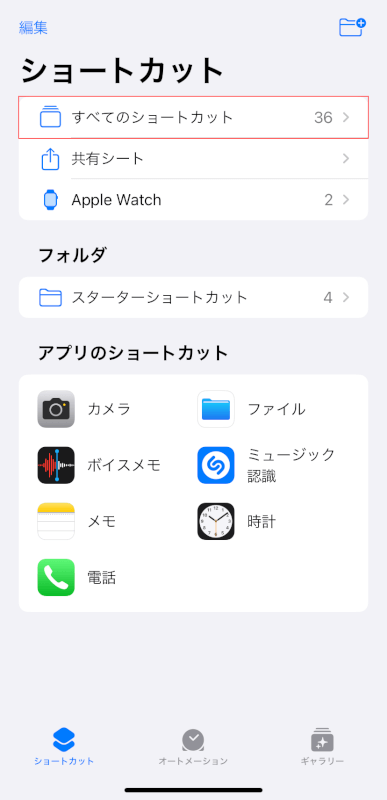
右上の「+」ボタンをタップして新しいショートカットを作成します。
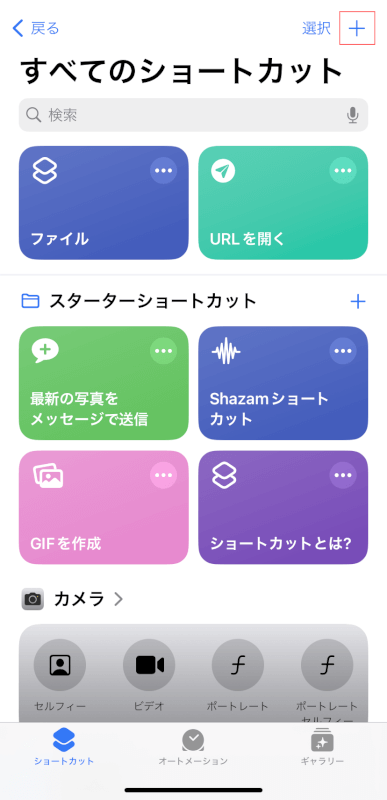
「アクションを追加」をタップします。
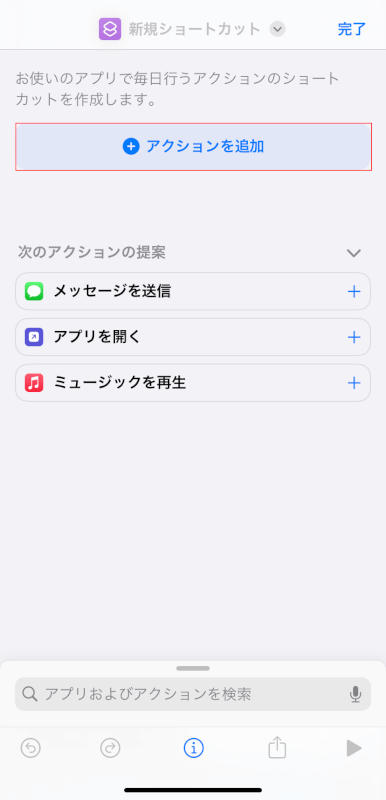
ショートカットの設定
検索バーに「アプリを開く」と入力し、リストから「アプリを開く」アクションを選択します。
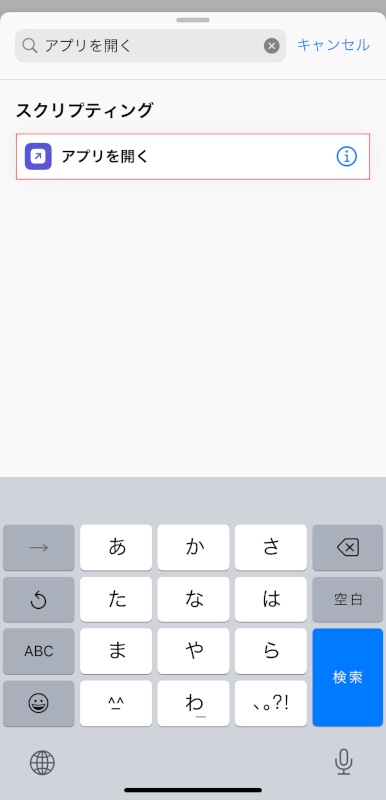
「アプリ」のテキスト部分をタップします。
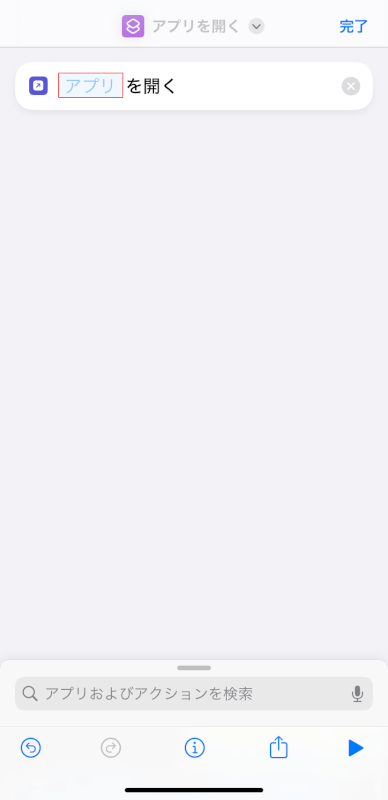
アイコンを変更したいアプリを選択します。
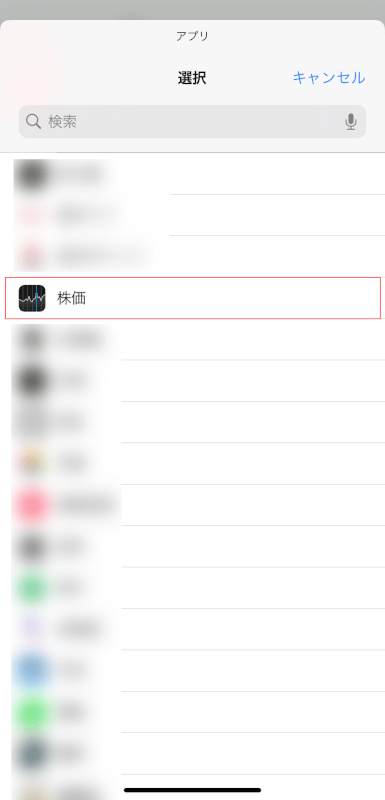
ショートカットのカスタマイズ
アプリを選択した後、右上にある下矢印のようなボタンをタップし、「ホーム画面に追加」をタップします。
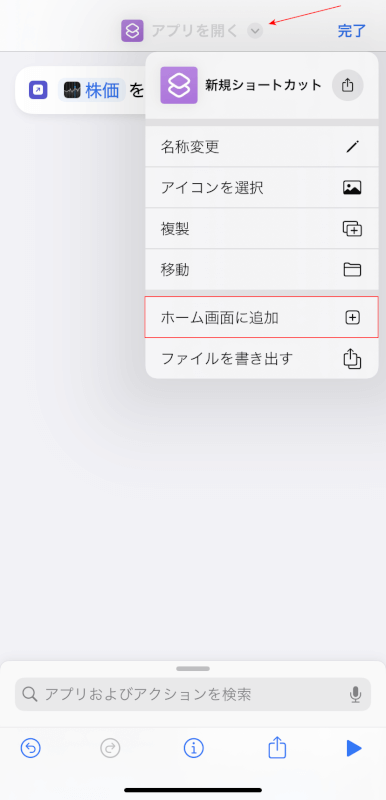
「ホーム画面の名前とアイコン」のテキストフィールドで、ショートカットの名前を入力します。この名前はホーム画面のアイコンの下に表示されます。
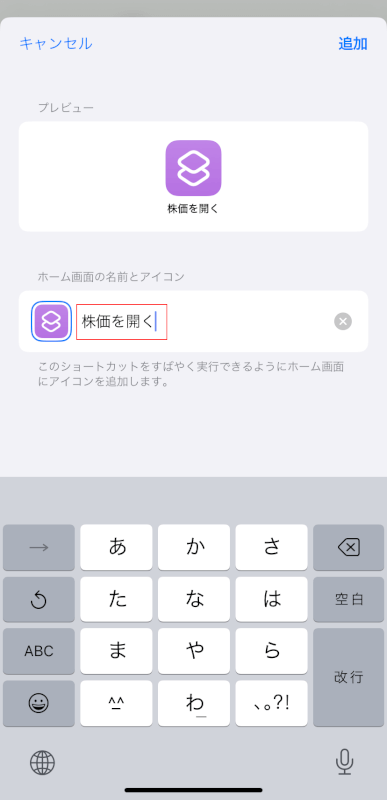
アイコンを変更するには、テキストフィールドの隣にあるアイコンをタップし、「写真を撮る」「写真を選択」「ファイルを選択」のいずれかを選んで新しいアイコンにしたいものを選択します。
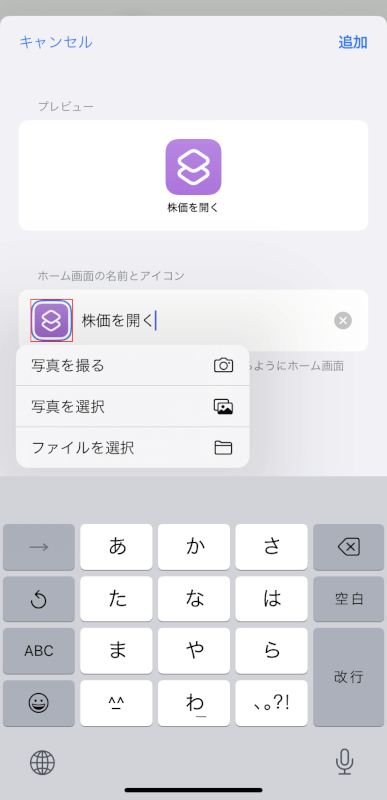
デバイスに保存されている任意の画像をアイコンとして使用できます。
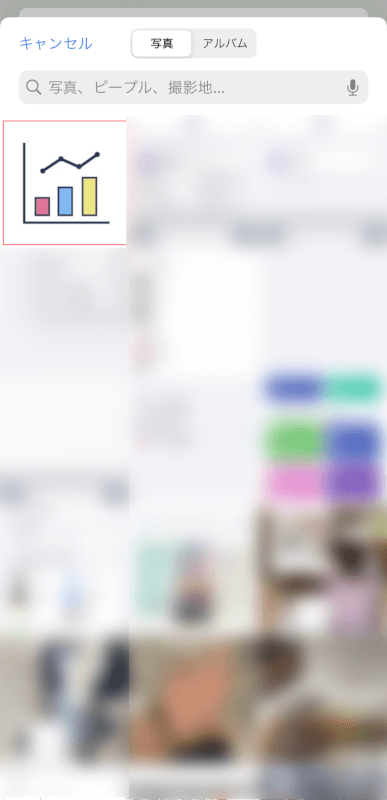
ホーム画面にショートカットを追加
アイコンと名前をカスタマイズしたら、右上の「追加」をタップします。
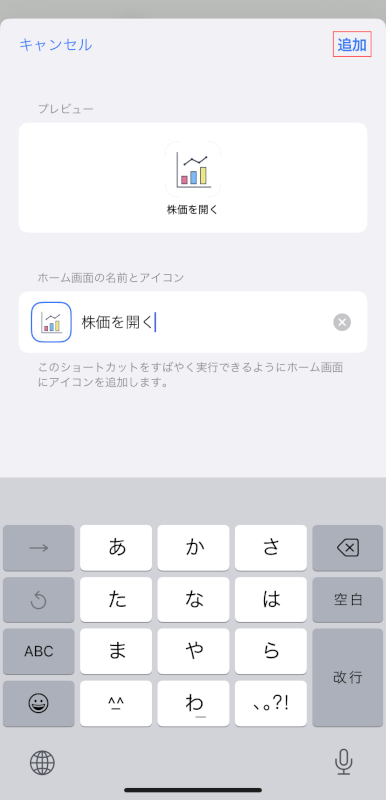
ショートカットの設定を完了するために「完了」をタップします。
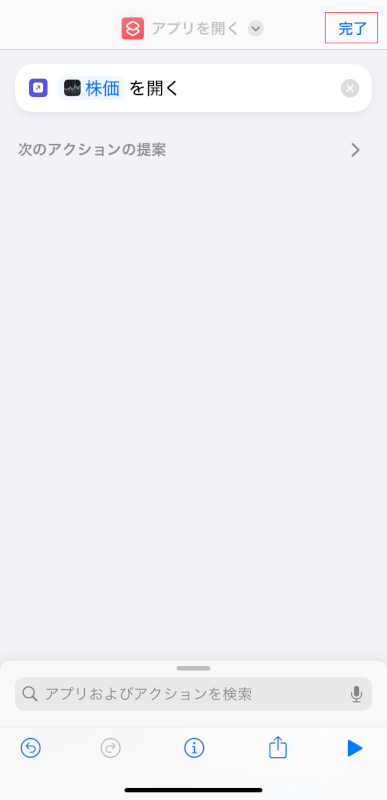
重要な考慮事項
起動遅延
ショートカットを使用してアプリを開くと、アプリを開く前にショートカットアプリから短い遅延とリダイレクトが発生します。
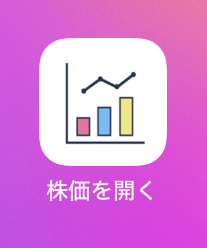
通知バッジ
ショートカットで作成したアプリアイコンは通知バッジを表示しないため、「通知」設定画面には表示されません。
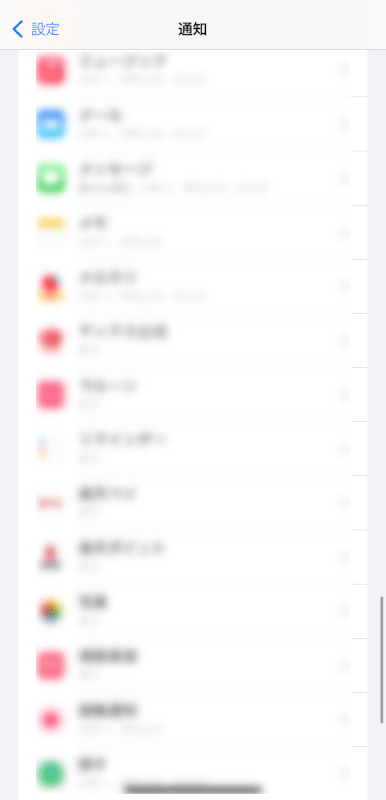
元のアプリアイコン
ホーム画面上の重複を避けるために、元のアプリアイコンをアプリライブラリに移動させることをお勧めします。
まず、元のアプリアイコンを長押しして「アプリを削除」をタップします。
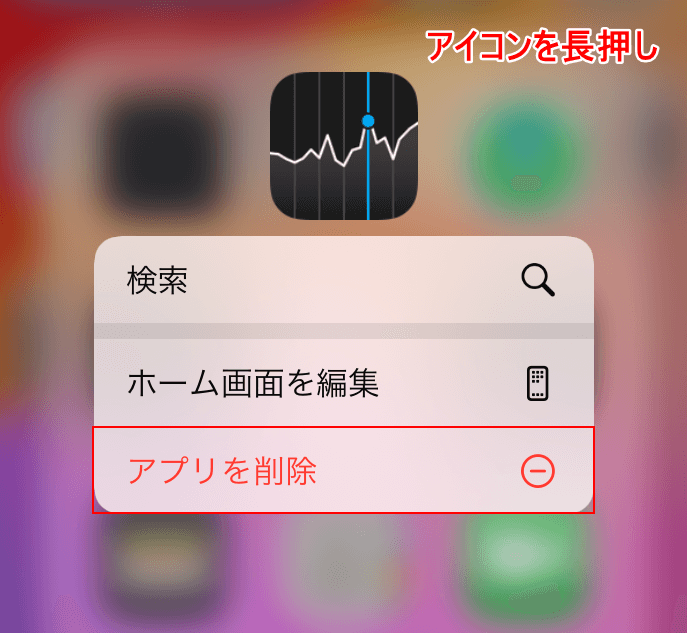
続いて、「ホーム画面から取り除く」を選択すると、元のアプリはアプリライブラリに移動されます。
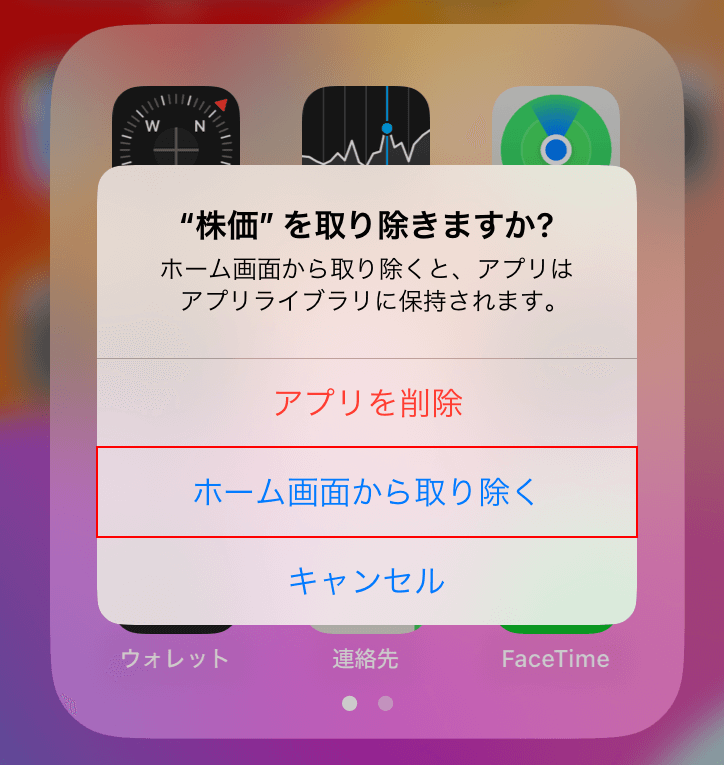
さいごに
ショートカットを使用してアプリアイコンを変更することで、ユーザー好みの魅力的なホーム画面のレイアウトが作成できます。
